現在有不少第三方特效濾鏡APP能夠將照片直接轉成卡通風格,不過想直接在iPhone上,透過內建功能也能將真人照片一鍵變成卡通美式漫畫風格,而且不需要調整任何參數,就能透過內建相機和原況貼圖來實現。
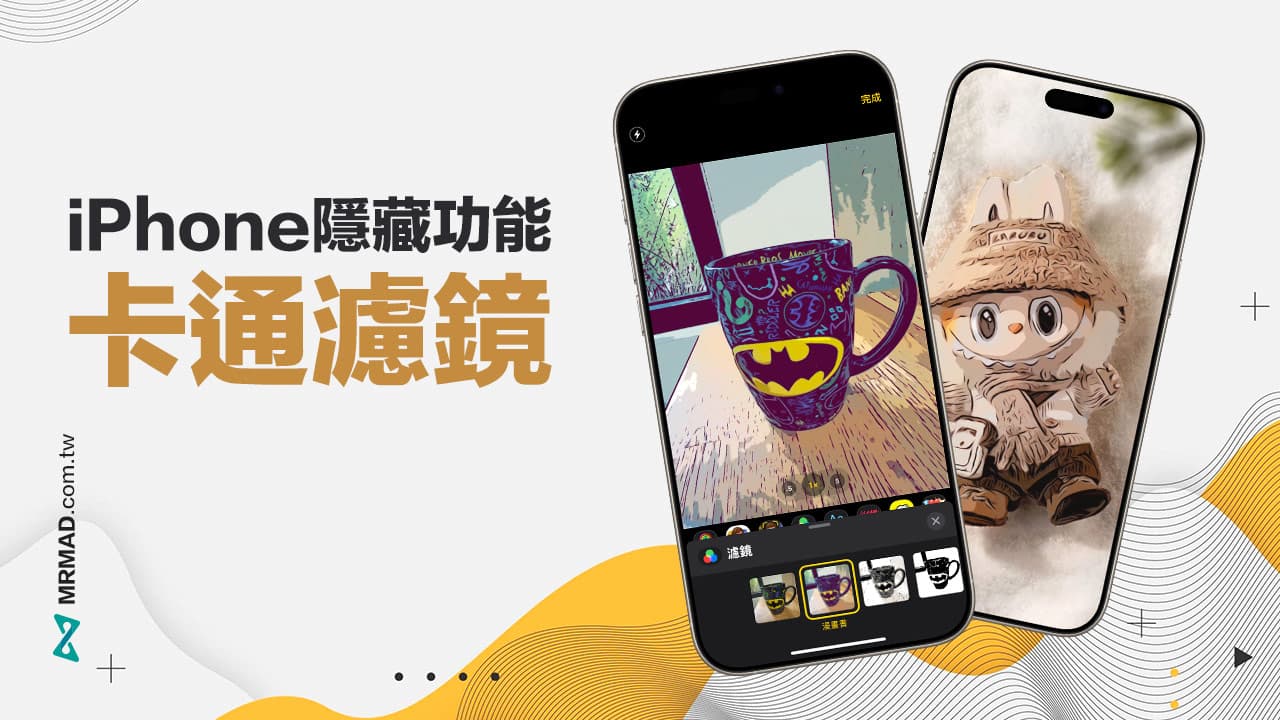
如何使用iPhone卡通濾鏡功能?
步驟 1:照片轉成原況貼圖
直接打開iPhone內建照片APP,選擇要轉卡通濾鏡照片,直接長按主體後選擇「加入貼圖」,會自動加到原況貼圖內,點選剛新增的圖片選「加入效果」。
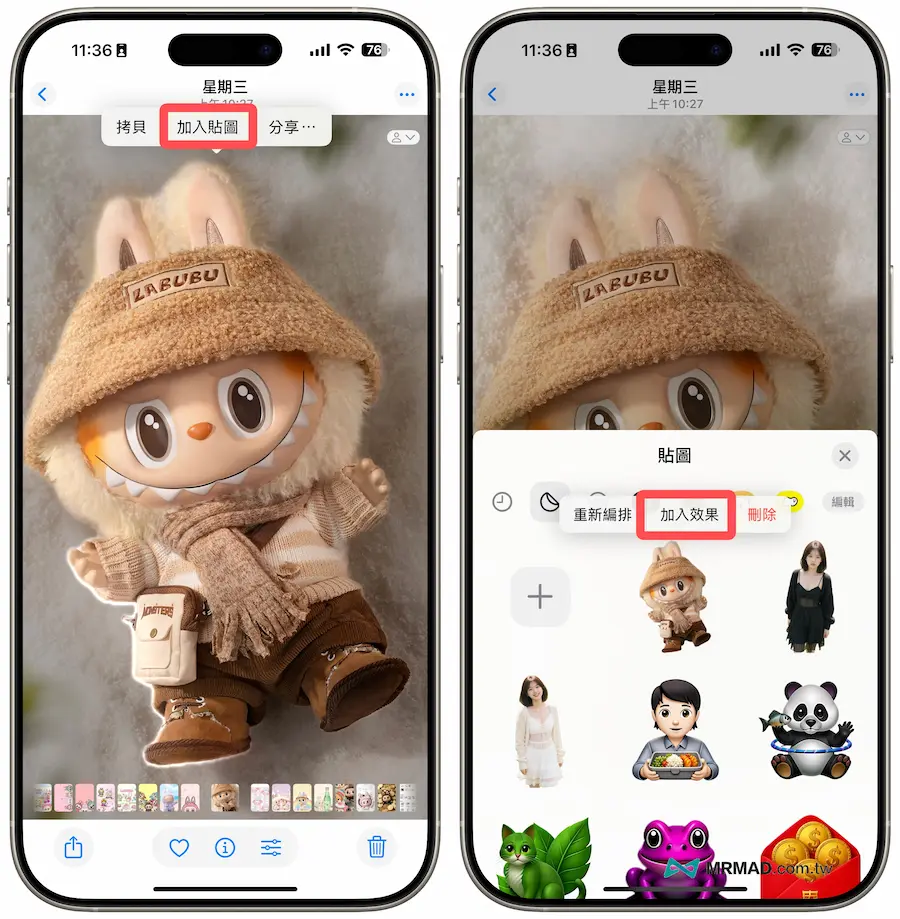
接著選擇「漫畫」,就能直接將圖片轉成美式漫畫濾鏡風格,隨後點擊右上角關閉退出。
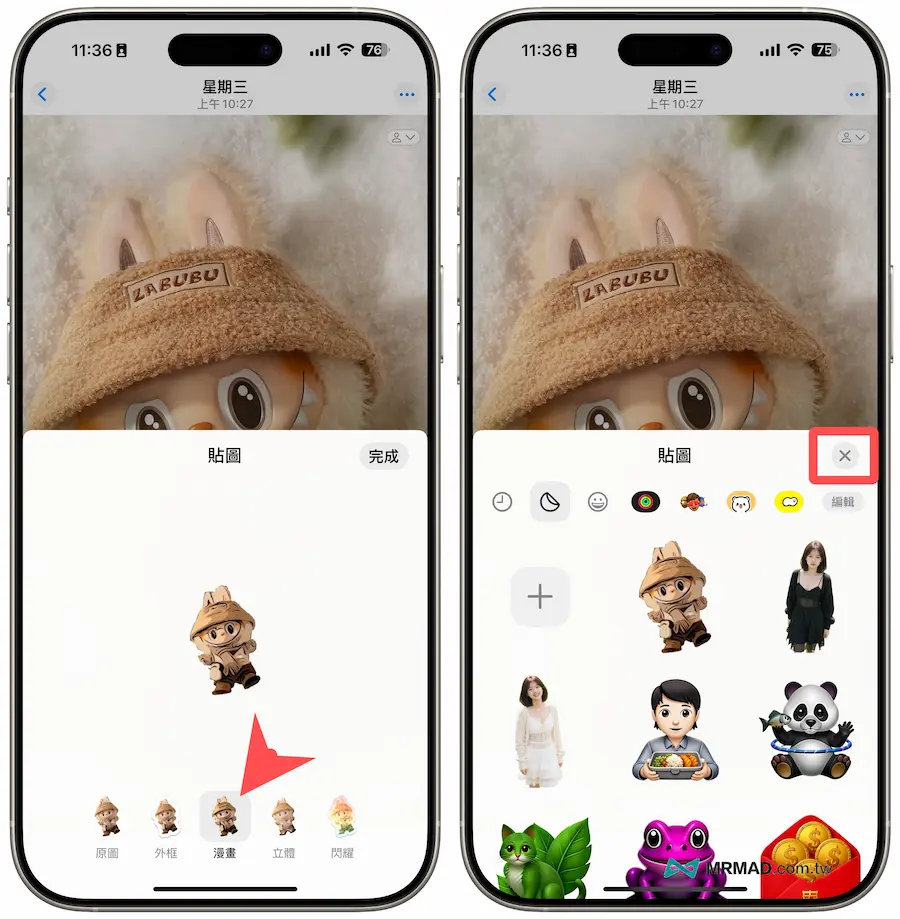
步驟 2:編輯照片
接下來點選底下「編輯」照片功能按鈕,選擇右上角「畫筆」圖案。
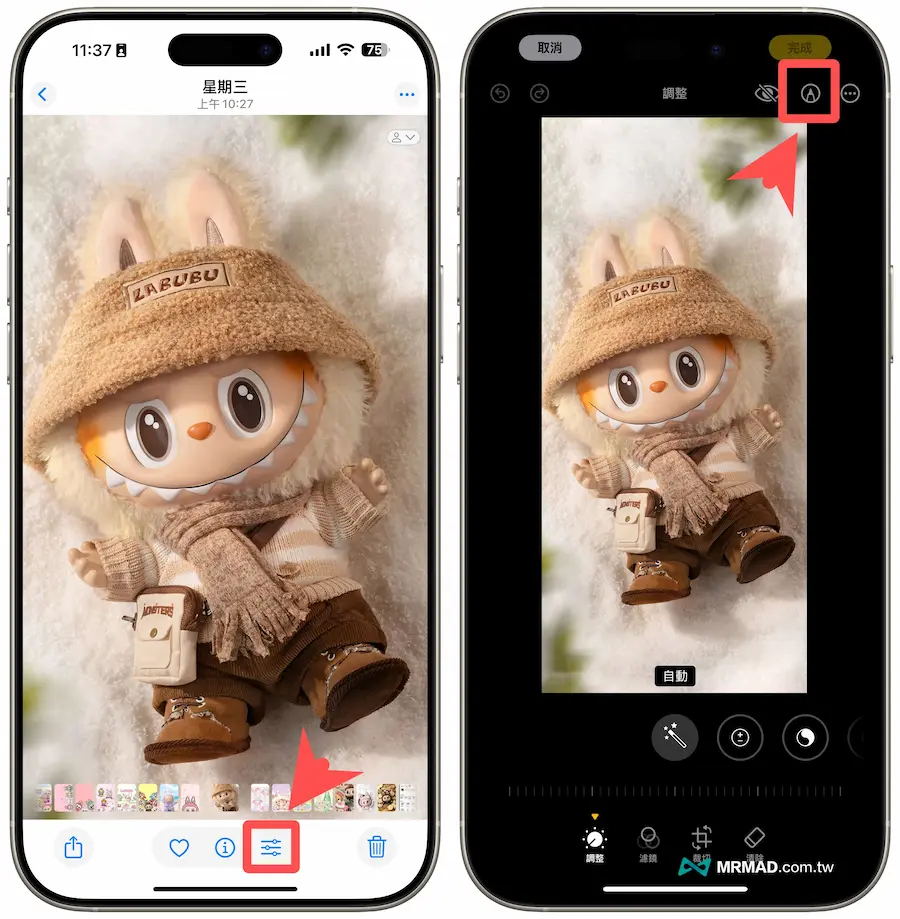
步驟 3:加入照片
在編輯圖片頁面中,點擊右下角「+」,並且選擇「加入貼圖」。

步驟 4:合成卡通濾鏡貼圖
直接點選剛製作好的漫畫濾鏡貼圖後,直接將圖片覆蓋在原始圖片上,就能變成一張擁有卡通濾鏡風格圖片。
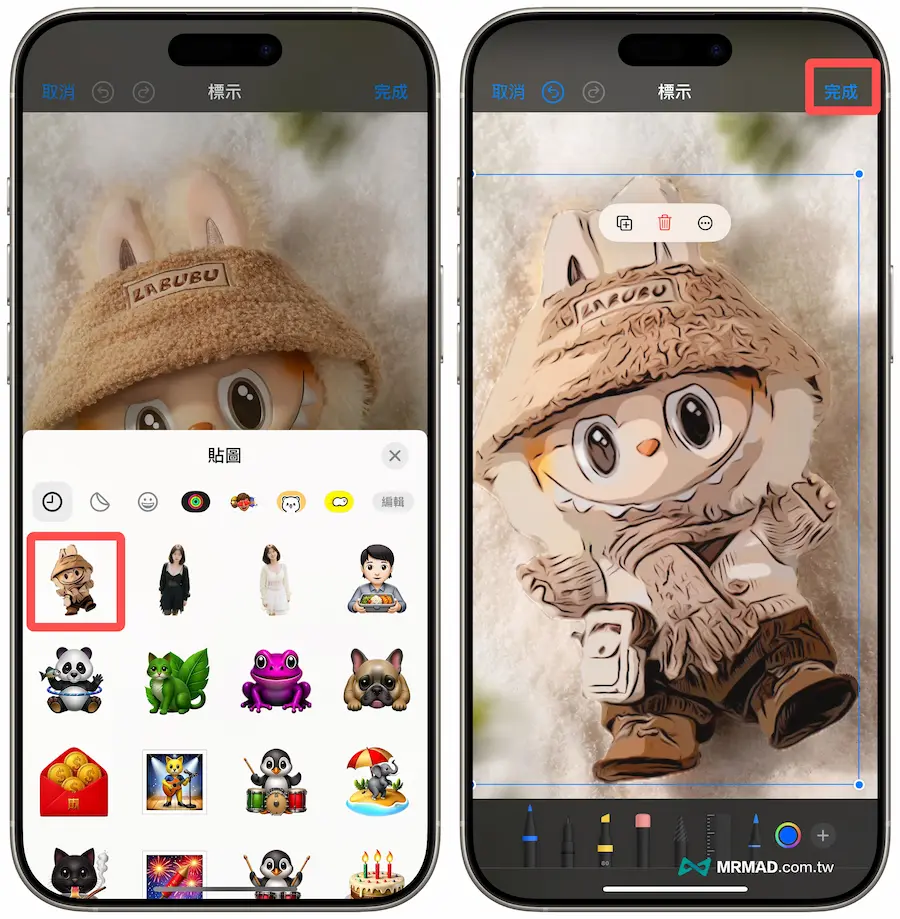
如何透過iPhone拍出卡通濾鏡風格?
步驟 1:開啟訊息相機功能
想製作iPhone卡通濾鏡風格照片還有另一招隱藏技巧,直接打開內建「訊息APP」後,在訊息對話框點擊「+」按鈕,並選擇「相機」功能。
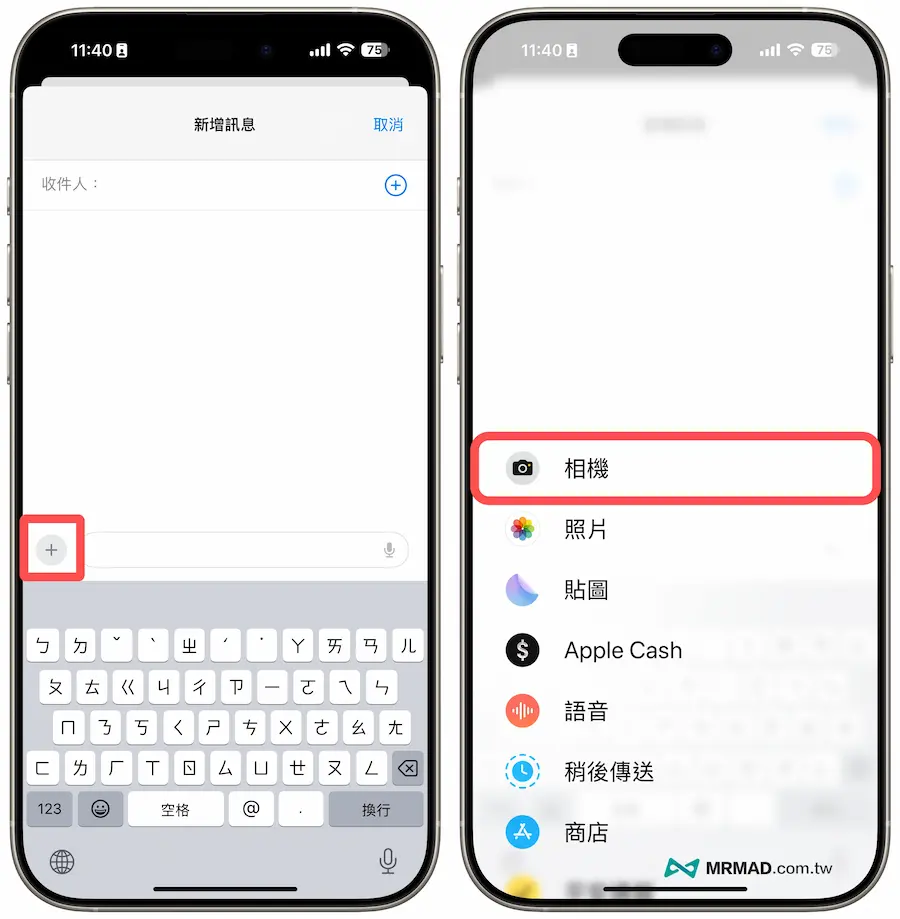
步驟 2:啟用相機濾鏡
隨後就能夠點擊左側「效果」(星形),從頂部選單點擊「濾鏡」(三色圖案)。
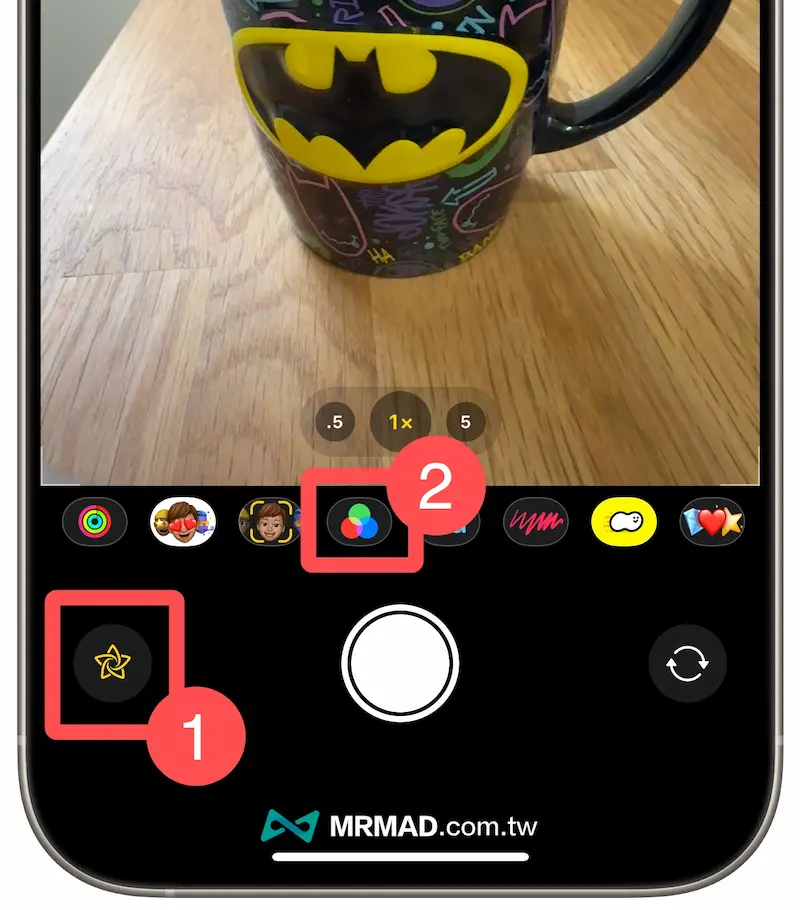
步驟 3:拍攝卡通漫畫風格
點擊「漫畫書」濾鏡,只要點擊拍照後,就能輕鬆拍出iPhone卡通風格濾鏡效果。
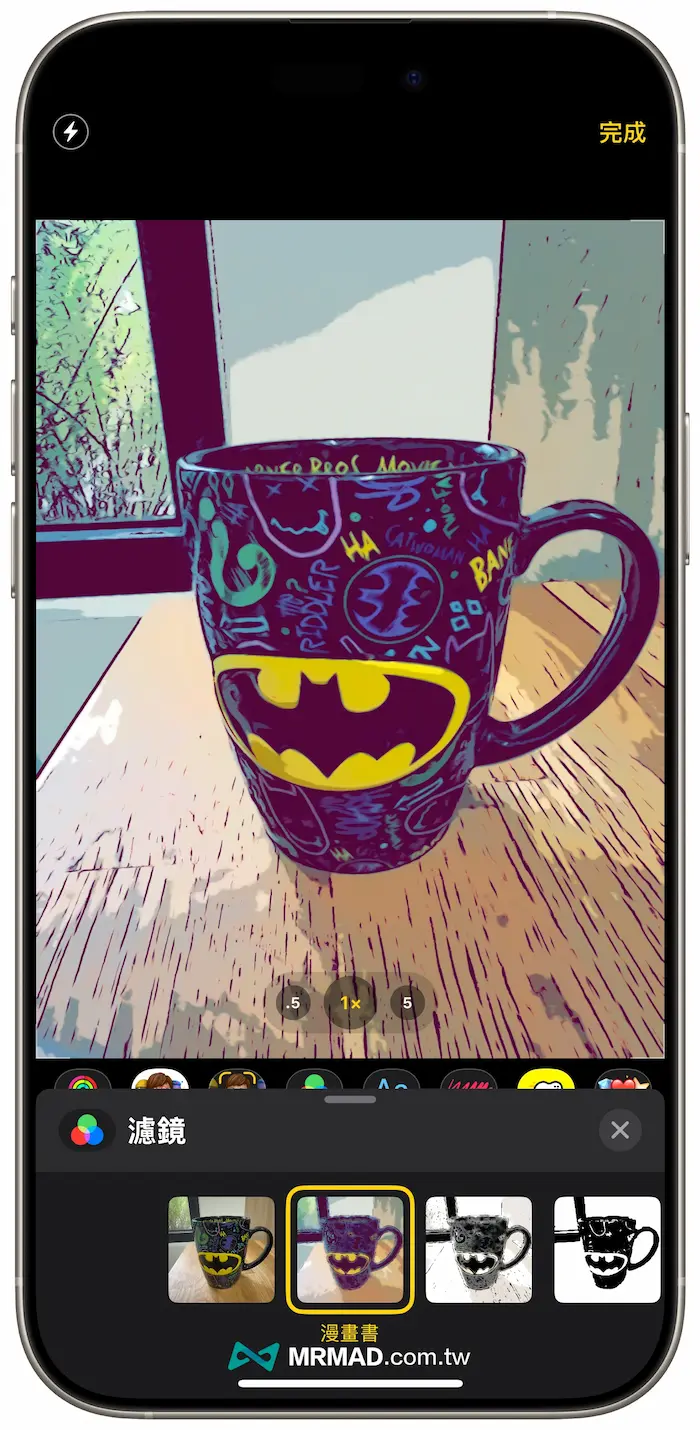
步驟 4:下載儲存照片
最後送出剛拍攝的卡通濾鏡圖片後,如果想下載保存,直接點選圖片,就能直接儲存到iPhone相簿內。

功能總結
iPhone雖然沒有在內建相機內提供卡通濾鏡效果,但是可以善用貼圖和訊息相機功能,同樣能夠輕鬆將真人照片轉化為獨特的卡通風格。
想了解更多Apple資訊、iPhone教學和3C資訊技巧,歡迎追蹤 瘋先生FB粉絲團、 訂閱瘋先生Google新聞、 Telegram、 Instagram以及 訂閱瘋先生YouTube。